Fitbitのスマートウォッチで、通知を受け取ると便利になります。スマートフォンの電話やメール受信など通知を受け取ることができます。また、カレンダーで設定した予定も通知で受け取ることができます。今回は、Fitbitで通知を受け取る方法を紹介します。説明は、Versa 2で行っています。
Fitbitの通知について
受信したメールを、画面で確認することができるので便利です。スマートフォンをカバンから出して、画面を開かなくても確認できます。

受け取れるのは、次の通知になります。
- 電話の着信
-
メールの受信
-
テキストメッセージ
-
予定の通知
-
アプリの通知
通知を使いこなすと、スマートフォンの画面を表示して確認していた作業が手元のスマートウォッチで確認できるので、時間が短縮されます。また、いつも身に着けていて、振動で通知されるので、見逃すことがなくなります。
電話やメール、SMSの着信以外にも、カレンダーやアプリの通知も行うことができます。使い方しだいで、色々な活用ができると思います。
通知の設定方法
Fitbitアプリの設定
スマートフォンのFitbitアプリを起動します。
画面の左上のマークをタップします。
次にデバイスの写真をタップします。
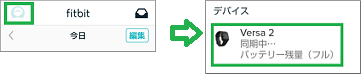
画面をスクロールして、「一般」の下に表示されている「通知」をタップします。
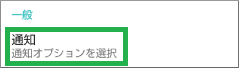
通知の画面が表示されるので、通知したい項目を設定します。
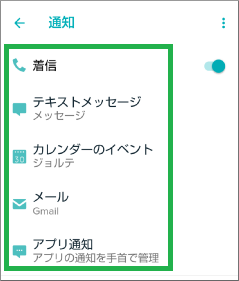
テキストメッセージは、SMSを受信した場合に通知で確認することができます。
予定の通知は、カレンダーアプリで設定した予定を通知することができます。
スマートフォンがマナーモードでも通知するには
スマートフォンが「マナーモード」、「サイレントモード」でも、次の設定で通知することができます。
画面を更にスクロールして、「バイブレーションの設定」を表示します。
「常にバイブレーションをオン」をオンにします。
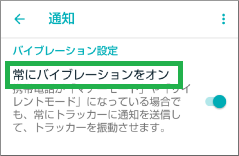
通知をオフにするには
通知を一時的にオフしたい場合は、スマートウォッチの設定を「サイレントモード」、「おやすみモード」に設定します。通知を一時的にオフにすることができます。
スマートウォッチの画面を横にスワイプして「設定」をタップします。
下にスワイプして、「おやすみモード」、「サイレントモード」のどちらかをオンにします。

カレンダーの予定を通知する
スマートフォンのカレンダーは、ジョルテを使いやすいので使用しています。ジョルテのカレンダーで説明をします。
次の予定を通知することができます。
- 明日(今日)の予定通知
-
予定の開始前の通知
カレンダーの設定
Fitbitアプリの通知で「カレンダーのイベント」を表示します。
カレンダーイベントを「ON」にして、ジョルテを選択します。
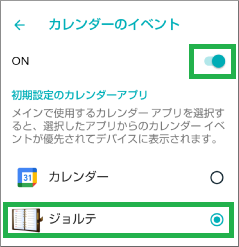
明日(本日)の予定通知
毎日決まった時間に、明日か本日の予定件数を通知することができます。通知により、その日の予定の有無を確認することができます。
通知に表示されている「開く」をタップすると、スマートフォンの画面に予定の内容が表示されます。

ジョルテのアプリを起動したら、画面の右下にある「設定」をタップします。次に「通知」をタップして、表示された画面で「1日の予定の通知設定」を設定します。
1.「通知時間の設定」で、毎日通知する時間を指定します。
2.「通知対象の予定」で、「今日の予定」か「明日の予定」のどちらかを設定します。
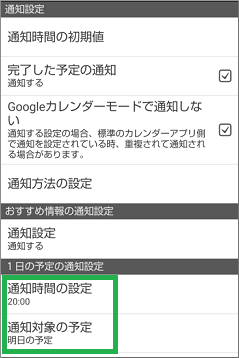
開始前の通知
予定の開始前に、通知を受け取ることができます。設定は、ジョルテで予定を登録する時に、時間を設定すれば、事前に通知することができます。デフォルトは、10分前ですが追加することができます。5分前、10分前のように、複数の通知を設定することも可能です。
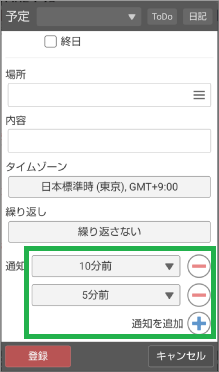
一緒に使用すると便利なアジェンダアプリ
通知は一度確認するとクリヤされます。Fitbitのアジェンダアプリを設定しておけば、予定をあとで確認することができます。
まとめ
Fitbitの通知機能はとても便利です。通知を使用すると、普段はスマートウォッチの画面で確認して、必要な時だけスマートフォンの画面を開くようになります。メールや電話の着信以外にも、カレンダーやアプリの通知も使用できるので、利用範囲が広がると思います。
読んでいただき、ありがとうございます。
参考になりましたら、幸いです。




